Suponiendo que estás buscando una aplicación de grabación de pantalla confiable que te ayude a grabar llamadas de Skype, reuniones, transmisiones digitales y cursos en línea de manera efectiva, has llegado al lugar ideal. La grabación de las videollamadas de Skype puede ayudar a guardar un duplicado de la correspondencia real para su posterior consulta. Algunas videollamadas de Skype incluso pueden ser útiles para hacer presentaciones en video, ya que se podría grabar alguna metodología ilustrativa durante una reunión de uso compartido de pantalla o un programa basado en la web; de hecho, incluso las personas que usan Skype para uso individual deberían grabar sus videollamadas de Skype para darle más valor al tiempo tan importante que comparte con sus amigos y familiares durante una reunión de Skype.
Skype ha presentado últimamente un componente de grabación subyacente para ayudar a sus clientes a grabar las llamadas de Skype sin tener que usar un software de terceros; sin embargo, el grabador subyacente se queda corto en un par de aspectos esenciales que impiden a los clientes utilizar la aplicación. Aquí te presentaremos un resumen exhaustivo de los 10 mejores grabadores de pantalla en la web. Este resumen se organiza en función de los elementos, evaluando los planes, las similitudes, los beneficios y los perjuicios de cada uno de ellos, Skype ofrece visitas de video gratuitas y administración de llamadas de voz, lo que simplifica y hace que sea más sencillo comenzar una conversación con tus seres queridos.
Independientemente de si se trata de un familiar o de un posible webcast, es posible que debas grabar llamadas de Skype para diferentes propósitos. Para explotar los documentos de grabación de Skype, debes guardarlos en una carpeta. Suponiendo que eres un podcaster o un instructor de cursos en línea que tiene que anticiparse a grabar las llamadas de Skype, usted puede sentirse libre de obtener la ayuda de una aplicación de grabación de pantalla. La gran mayoría de los programas de grabación de pantalla en la web incluyen un extraordinario conjunto de características con las que tendrás la opción de grabar con calidad de experto y manejar varias cuentas de llamadas sin ningún problema; además, puedes utilizarlo para hacer videollamadas con colegas o hacer algunas reuniones.
1. Filmora Screen Recorder
Filmora de Wondershare es una de las más increíbles aplicaciones de grabación de pantalla para Windows 10, 8 y 7. La aplicación mantiene las pantallas y sigue grabándolas también a través de una webcam. Trae una asombrosa combinación de instrumentos de ajuste, efectos de video y comentarios sobre componentes para ser más creativos. La aplicación de grabación de pantalla para PC guarda tus últimos informes en diferentes planos de juego para que también puedas conferirlos a diferentes etapas de correspondencia informal. Convierte eficazmente tus llamadas en documentos MP3 para podcasts o películas preparadas para la web como YouTube y Vimeo.
Filmora screen Recorder es un software premium que podría lidiar con todos tus problemas de transmisión. Puedes grabar tus videoconferencias, webcasts y entrevistas de Skype a medida que las ves, o en nuestros modos únicos uno al lado del otro y de pantalla dividida. Puedes probar la versión gratuita para obtener una grabadora de pantalla sólida y un editor de video respetable. Tiene una interfaz de usuario amigable que lo hace hasta cierto punto fácil de usar, seas o no un aficionado. Para la grabación de cuentas en vivo, el grabador de pantalla Filmora ofrece un espectáculo de primera calidad totalmente gratis y en HD sin ningún problema; además, su interfaz de transmisión fusiona WMV, AVI y MP4, lo cuales pueden cubrir la mayoría de tus problemas.
Paso 1: ejecutar Filmora
Si deseas descargar el instalador, debes visitar el sitio web oficial y descargar la última versión de Wondershare Filmora. Para iniciar la instalación, abre el archivo .exe en tu sistema y sigue los pasos de instalación predeterminados. Una vez instalada con éxito, abre Filmora desde tu escritorio y te encontrarás con la siguiente interfaz, donde deberás seleccionar "Nuevo Proyecto" para poder grabar la pantalla del PC de forma eficaz.

Paso 2: personaliza la pantalla para la llamada de Skype
Ahora, dentro de la interfaz de usuario de grabación de Filmora, puedes personalizar tu pantalla al máximo. Desde esa interfaz, haz clic en el botón grabar y selecciona la pantalla de llamada de Skype; aquí podrás elegir la mejor configuración de grabación de video para que tu pantalla sea grabada. Filmora te da la opción de habilitar el micrófono, los sonidos del sistema, la cámara web y otras configuraciones para que la grabación de tu pantalla sea más práctica.

Paso 3: realiza grabaciones de llamadas de Skype
Finalmente, cuando estés listo, presiona el botón de grabación (un botón con un círculo rojo) y comenzará la grabación después de una cuenta regresiva de 3 segundos. Así podrás empezar a grabar la actividad de tu pantalla.
Cuando hayas terminado, simplemente presiona el botón "Detener" que te llevará al Editor de video para utilizar las funciones de primer nivel para tu llamada de Skype. Después, para compartir tu obra de arte directamente en YouTube o en alguna otra plataforma de renombre, ve al botón "Exportar" y selecciona la plataforma para compartir tu grabación de video.
2. MP3 Skype Recorder
Para las personas que necesitan un software de grabación de llamadas de Skype completo y liviano, MP3 Skype Recorder será una opción decente. Esta aplicación es fácil de entender y está acompaña a una grabadora de video sólida; además, puedes igualmente grabar sólo sus llamadas de Skype utilizando el software MP3 Skype Recorder. Una opción programada puede grabar cada una de las llamadas sin tu supervisión.
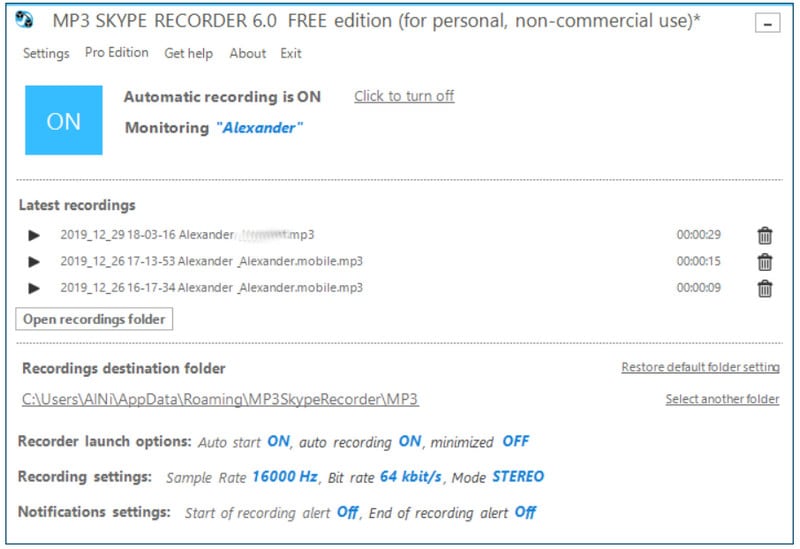
Además, el producto te permite grabar tus mensajes de voz junto con las videollamadas. Tanto expertos como otras personas han creído en MP3 Skype Recorder por su capacidad de primer nivel, su interfaz instintiva y su calidad de sonido y video, mejor en comparación con otras aplicaciones; por esto y más, deberías intentar utilizar este software para tu motivación.
Ventajas:
-
Almacena la grabación en documentos MP3 excepcionalmente pequeños.
-
Graba todas las llamadas de Skype de forma natural.
-
El modo encubierto también es accesible para el control parental.
-
Unión sencilla con grabación de conferencias de Skype.
-
Interfaz intuitiva y fácil de usar.
-
Es libre y sin límite de conexión.
-
Admite capacidades de grabación manual.
Desventajas:
-
Descarga malware con el documento de la aplicación.
-
De vez en cuando, la calidad del sonido se ve comprometida.
3. Grabador de Skype AthTek
Ask Skype Recorder es una de las aplicaciones de grabación de llamadas de sonido y video de Skype más modernas que no ofrece nada que no sea exactamente de la mejor calidad. Además, ofrece tiempo libre para probar los elementos accesibles en la versión de pago.
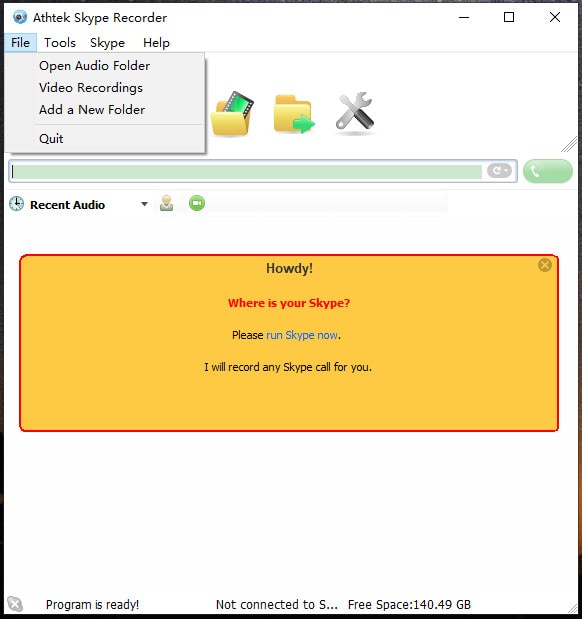
Hay un modo misterioso que permite la seguridad y acceso secreto para que los clientes puedan captar cualquier parte del Skype que se acerque a su PC Windows sin que nadie lo sepa realmente, por lo que hay un control parental. La aplicación se puede utilizar además tanto en modo empresarial como individual sin limitación alguna.
Ventajas:
-
Graba los dos lados de la llamada.
-
Fácil de utilizar.
-
Permite grabación de llamadas programadas.
Desventajas:
-
Hace grabaciones solo en formato AVI.
4. iFree Skype Recorder
iFree Skype Recorder es una herramienta increíble y fácil de usar para grabar llamadas de Skype, y como su nombre lo indica, está permitido grabar cualquier flujo de sonido de llamadas de Skype. Al igual que un par de otros programas de grabación de Skype en Windows, iFree Skype recorder es excepcionalmente productivo para las personas que son selectivas con respecto a la grabación de sonido. Para ralentizar la obstrucción de la pantalla, iFree te permite delimitar la aplicación en un gadget de Windows para que puedas continuar con diferentes cosas.
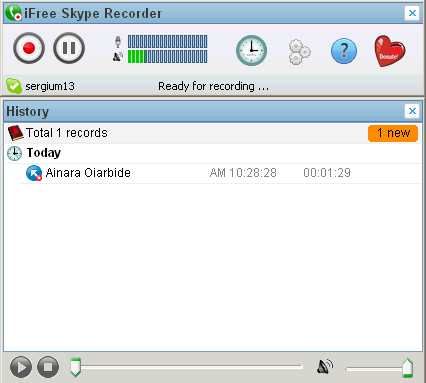
iFree Skype Recorder te permite además preestablecer los mensajes de los correos de respuesta para tus llamadas de Skype, cosa que resulta útil cuando estás ocupado o no estás preparado para contestar una llamada. iFree permite a sus usuarios elegir el método que prefieran para el diseño de los resultados de sonido; independientemente de si estás buscando el diseño de rendimiento mono o de sistema de sonido, tienes la garantía de un rendimiento de alto grado.
Ventajas:
-
Graba Skype con capacidades de grabación programadas y manuales.
-
Graba las llamadas de Skype de forma distintiva, como Local y Remoto.
-
Puede grabar con la configuración Mono / Estéreo.
-
Te concede la posibilidad de modificar los mensajes de Skype para la reproducción automática de otros.
-
Almacena tus llamadas de Skype en archivos MP3 utilizando el codificador Lame MP3.
Desventajas:
-
Necesitas opciones para hacer grabaciones de llamadas de Skype.
5. CallNote
CallNote es una sencilla aplicación de grabación de llamadas de Skype para Mac, con una interfaz de usuario simple y directa, sin ningún tipo de requisitos. Sus usuarios pueden grabar tanto el sonido como el video todo el tiempo durante una reunión de Skype o una conferencia de Mac. La aplicación también puede cambiar el discurso grabado para que sea un registro de texto como una recompensa adicional.
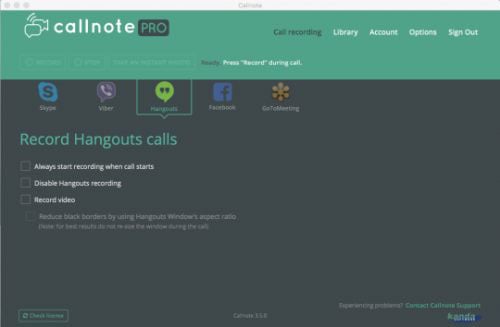
Tiene una interfaz sencilla e instintiva, que te permite grabar llamadas de Skype sin límite de tiempo; además, te ofrece capacidades como captura de pantalla, opciones de grabación y alteración de aspectos destacados. Puedes obtener cuentas en calidad HD para lo que sea que elijas grabar en Skype y mejorar tus documentos utilizando sus aspectos más destacados de alteración subyacentes. El gestor editorial implícito puede perfeccionar la reunión/llamada grabada para trabajar sobre el sonido y el vídeo captados; también puede compartir registros de manera efectiva en sitios como YouTube, Facebook, y el cielo es el límite a partir de ahí.
Ventajas:
-
Grabación gratuita de videollamadas de Skype.
-
Corrector implícito para perfeccionar las cuentas.
-
Ofrece soporte rápido.
-
Se puede acceder a numerosos aparatos diferentes.
Desventajas:
-
Trabaja solo en Mac.
-
El registro de texto no funciona sin problemas.
6. Pamela for Skype
Pamela for Skype es un software de grabación de llamadas que tiene varias adaptaciones para grabar llamadas de sonido y video para Skype. Las versiones gratuitas de Pamela for Skype se pueden utilizar para grabar llamadas de sonido durante hasta 15 minutos; Las versiones de pago ofrecen cuentas de llamadas ilimitadas, contribuciones a un blog y podcasts destacados, descargas de correo de voz de Skype y respaldo para grabar videollamadas de Skype. La aplicación de grabación de video de Skype en la que puedes confiar es Pamela call recorder, pues este producto es esencialmente popular para grabar visitas de Skype y videollamadas. También puedes elegir entre los dos tipos de sonido mono y sistema de sonido, para grabar.
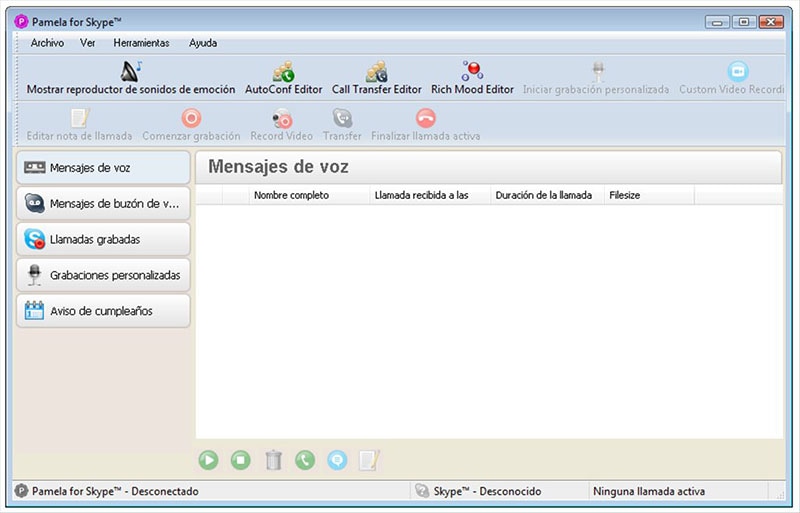
Varias versiones del producto tienen varios nombres, por ejemplo, hay una versión llamada Pamela Basic, que es gratuita para llamadas de sonido de hasta 15 minutos; Pamela Call Recorder, que tiene opciones extra y una forma gratuita restringida; al igual que una versión Business and Professional que soporta tanto llamadas de video como de sonido. La versión Pamela Professional and Business también puede descargarse con una base inicial de 30 días. Pamela tiene algunas opciones de combinaciones de teclas alternativas que se pueden ajustar de acuerdo a tus necesidades; además, puedes alternar entre los métodos programados y manuales de grabación de llamadas según desees. Para concluir, su interfaz sencilla te hará experimentar sentimientos apasionados por ella.
Ventajas:
-
Interfaz de usuario extremadamente simple.
-
Puedes crear mensajes de estado de ánimo geniales.
-
Personaliza tus contactos.
-
Acompaña a un correo de respuesta programado inherente.
-
Proporciona personalización de contactos.
-
Ofrece grabación gratuita de llamadas de Skype.
-
Administrador de llamadas telefónicas progresadas.
Desventajas:
-
La mayor parte de los elementos son accesibles solo con la compra de la aplicación completa.
-
Puedes descargarlo varias veces con el formulario gratuito.
-
El formulario completo pagado asciende a $30.00.
-
No es compatible con macOS y Linux.
7. QuickTime Player
QuickTime, conocido por su capacidad para reproducir registros multimedia en una Mac, tiene numerosos elementos diferentes que solo un número específico de personas conoce. QuickTime puede captar toda la pantalla junto con el sonido del micrófono, por lo que te ayudará a grabar llamadas de Skype en una situación difícil.

Del mismo modo, esta grabadora de video gratuita para Skype puede entregar un archivo realmente grande. Asegúrate de guardar la llamada grabada de Skype, una reunión o una transmisión digital en alta definición. Disponible sin ningún costo, QuickTime es una de las aplicaciones de grabación de Skype más sorprendentes para Mac.
Ventajas:
-
Software de captura de video.
-
Grabador de video de Skype gratuito.
-
Graba transmisión de sonido.
-
Récord en meta alta.
-
Ofrece una variedad de opciones de personalización.
Desventajas:
-
Los documentos grabados son enormes.
-
Es extremadamente fácil de usar para muchas personas.
8. Free Online Screen Recorder - Screencapture.com
Free Online Screen Recorder es una de las principales aplicaciones de grabación de pantalla accesibles en la web. Permite a sus clientes grabar, alterar e impartir pensamientos a través de grabaciones e imágenes. Free Online Screen Recorder también ayuda a sus clientes a mejorar sus grabaciones con una representación de voz adicional y sonido ambiental.

Free Online Screen Recorder también intenta capturar grabaciones en línea, juegos, clases en línea, direcciones, llamadas de Skype, videoconferencias y grabaciones de cámaras web. Puedes grabar en pantalla completa o establecer límites de tamaño de la pantalla.
Ventajas:
-
Interpretación del discurso al mensaje
-
Uso compartido de registros
-
Refuerzo y recuperación
-
Permite a los clientes transferir grabaciones directamente a YouTube
-
Permite a los clientes hacer capturas de pantalla mientras graban
-
Graba sonidos internos y externos
Desventajas:
-
Tiene un límite de tiempo de grabación de quince minutos. Los clientes que desean grabar durante un período más prolongado deben realizar un pago.
9. ScreenApp.io
ScreenApp.io ofrece la opción de ajustar los objetivos de grabación de video, permitiendo grabar en 240p hasta un objetivo de 1080p. Puedes modificar la proporción de ángulo y la velocidad de borde o utilizar la opción autoversátil para la proporción de objetivo de video y punto de vista. Para grabar el sonido del receptor, debes reducir el sonido del marco para agregar una aclaración oral o una voz en off a tus presentaciones de video.
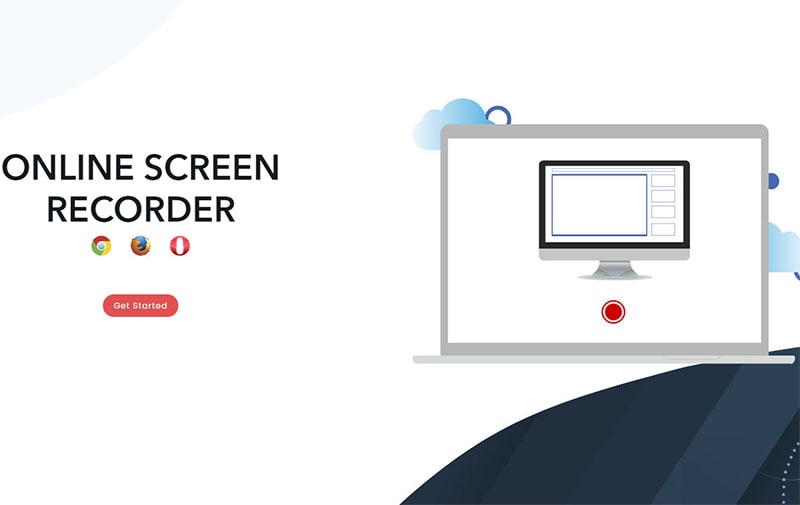
ScreenApp.io domina en la grabación del sonido interno de una PC, permitiendo grabar música, radio o sonido en línea en lugar de tener que descargarlos en MP3, WMA u otros arreglos de sonido. Este componente permite la reproducción sencilla de tus transmisiones digitales o música más queridas. El capturador de sonido guarda cualquier sonido del Internet que elijas.
Ventajas:
-
Representaciones fáciles de tomar.
-
Sin marcas de agua en el modo gratuito.
-
Capacidad para alterar grabaciones durante la grabación.
-
Teclas de acceso rápido para desarrollar aún más la utilidad.
-
Chips en todas las etapas del programa
Desventajas:
-
Informes no exactamente excepcionales de la asociación de asistencia al cliente
-
La interfaz de usuario no es natural, por lo que es bastante incómodo de explorar
10. Skype Built-in Recorder
Esta herramienta también es una increíble grabadora de llamadas de Skype para usuarios de Windows y te permite grabar llamadas de Skype sin problemas. Tiene un excelente componente disponible que permite grabar llamadas en consecuencia, y puedes elegir grabar automáticamente llamadas de un contacto en particular. Este producto es accesible para los clientes de Windows, por así decirlo.
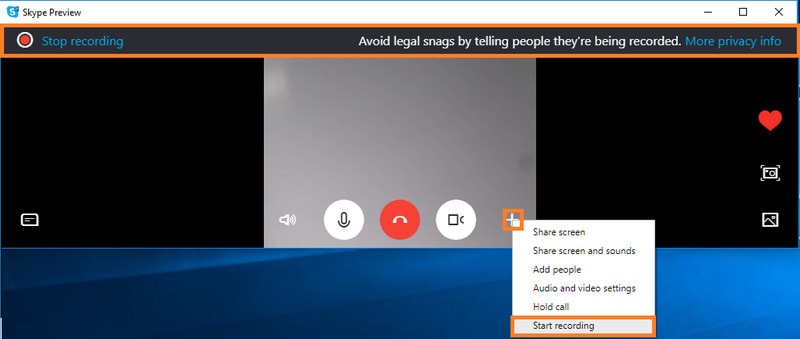
Ventajas:
-
Acompaña el modo programado, que no necesita ninguna reacción de los clientes.
-
Tiene inicio automático con Windows, el cual es discrecional.
-
Tiene algunas teclas de acceso rápido muy útiles.
-
Posibilidad de iniciar y finalizar la grabación físicamente.
-
Grabación y descarga de los dos aspectos más destacados.
-
Convierte las grabaciones a diferentes organizaciones en un solo click.
-
Descarga grabaciones de YouTube de forma sencilla en el diseño mp3.
Desventajas:
-
Elementos excepcionalmente restringidos en la forma preliminar.
-
El salto de contorno de video es inimaginable.
Conclusión
Existen numerosas grabadoras de video de Skype excelentes para grabar enfoques de Skype desde Windows y Mac, y estas van acompañadas de su disposición de elementos y prestaciones. Hemos estado utilizando Skype durante casi 10 años, esta aplicación basada en la web ha hecho que nuestra experiencia de llamadas sea fácil y sin molestias; te permite tomar decisiones de voz y también te permite hacer videollamadas, asociarte con personas de todo el mundo y comunicarte a través de mensajes de texto, etc. Con mayor frecuencia, esta aplicación se utiliza por razones comerciales y de negocios. Teniendo en cuenta todos los instrumentos y la entrada simple, Filmora es la decisión más ideal; esta ofrece impactos integrales para seguir desarrollando mecanismos de alteración del nivel de sonido, y la opción de enviar los documentos en diferentes modalidades.



 100% Seguridad Verificada | No Requiere Suscripción | Sin Malware
100% Seguridad Verificada | No Requiere Suscripción | Sin Malware


